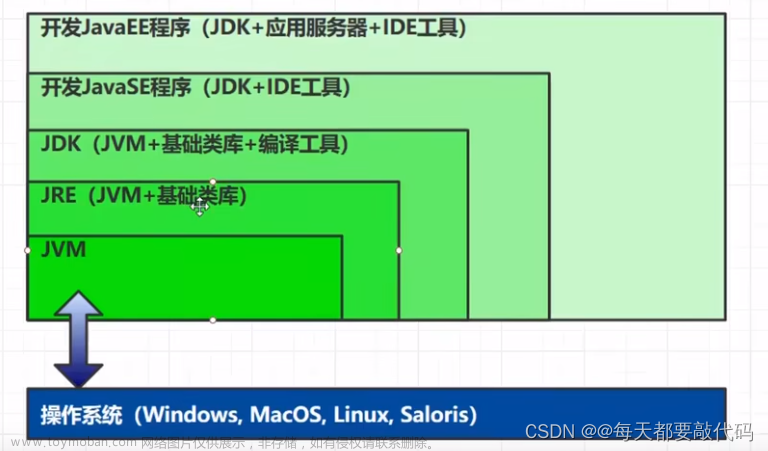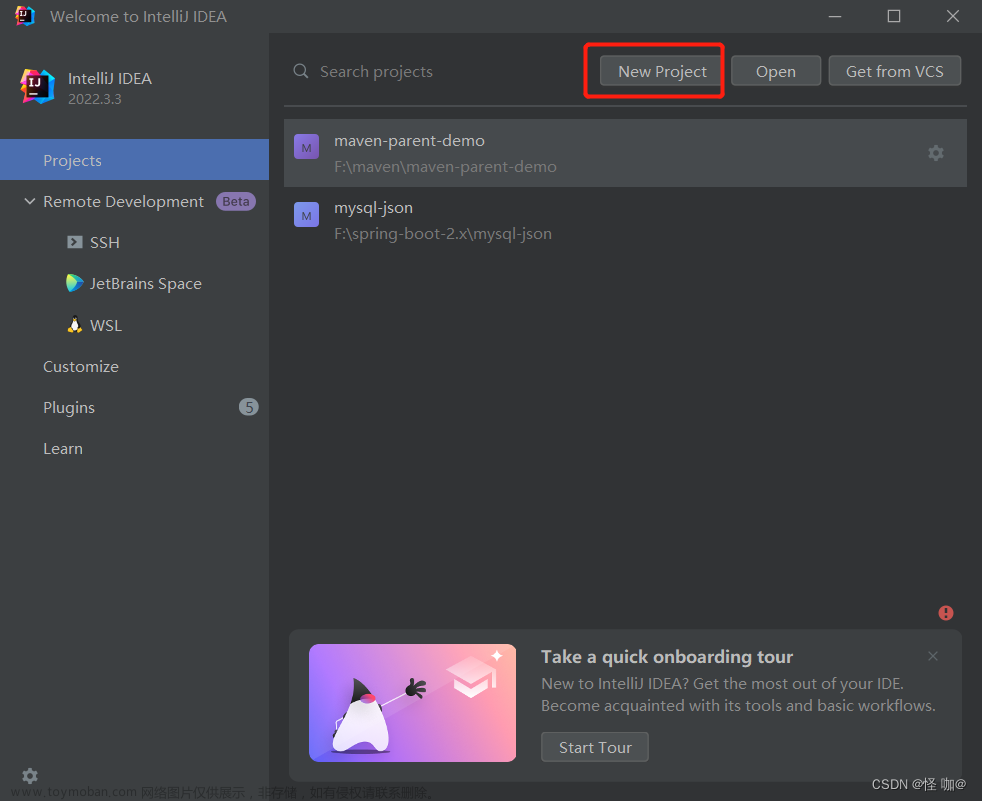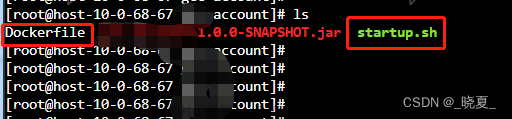引言
当完成一个Java项目后直接发送源代码给别人显然是不合适的,这时候就需要使用jar包了,在对方已安装JDK的前提下,对方可利用该jar包直接运行Java项目。当然也可以进一步将jar包封装成EXE应用程序,这时候即使对方未安装JDK也可以直接运行Java项目。
IDEA版本:2019.3.3 英文版
步骤
1.“File"—>"Project Structure"—>"Artifacts".进入图1所示界面。

图1
2.依次点击图1中的”+”—>"JAR"—>"From modules with dependencies".如图2所示

图2
3.选择需要打包的模块(Module:)—>选择该JAR包的入口类(Main Class:)—>“OK”,如图3所示。

图3
4.再次点击“OK”,如图4所示。

图4
5.单击图4中的OK之后会回到代码编辑界面,此时JAR还未生成,单击“Build"—>”Build Artifacts",如图5所示。

图5
6.完成图5中的两步后会弹出一个新窗口,单击图中“Build”,如图6所示。

图6
7.构建成功的jar包会输出到/out/artifacts/目录下,如图7所示。

图7
8.如果对已生成jar包的模块进行了代码或文件更改,需要再次生成jar包时,可以省略图6之前的步骤,直接在图6中选择“Rebuild"即可。
后续
1.IDEA项目文件中的jar包如何运行,右击out目录下的xxx.jar—>“Open in Terminal"—>输入命令:java -jar xxx.jar 即可运行该jar包。

图8
2.当收到别人发来的jar包如何运行:cmd打开一个终端—>输入命令:“cd ‘xxx.jar所在目录’”—>输入命令:“java -jar xxx.jar” 即可运行该jar包。
 文章来源:https://www.toymoban.com/news/detail-449831.html
文章来源:https://www.toymoban.com/news/detail-449831.html
图9 文章来源地址https://www.toymoban.com/news/detail-449831.html
到了这里,关于IDEA生成-Jar包的文章就介绍完了。如果您还想了解更多内容,请在右上角搜索TOY模板网以前的文章或继续浏览下面的相关文章,希望大家以后多多支持TOY模板网!